前提条件
- 推荐您在从 Web3 钱包转账前设置链下交易风控规则。
- 您已向 Web3 钱包充币。
- 您的钱包中有足够的主链币用于支付 Gas 费(链上手续费),或已启用 Fee Station 代付 Gas 费。
步骤
- 登录 Cobo Portal。
-
要打开转账对话框,请点击 Cobo Portal 主菜单中的
。或者,您也可以在 Web3 钱包页面点击
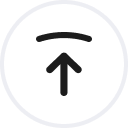 ,相应的代币或地址将自动为您预选。
,相应的代币或地址将自动为您预选。
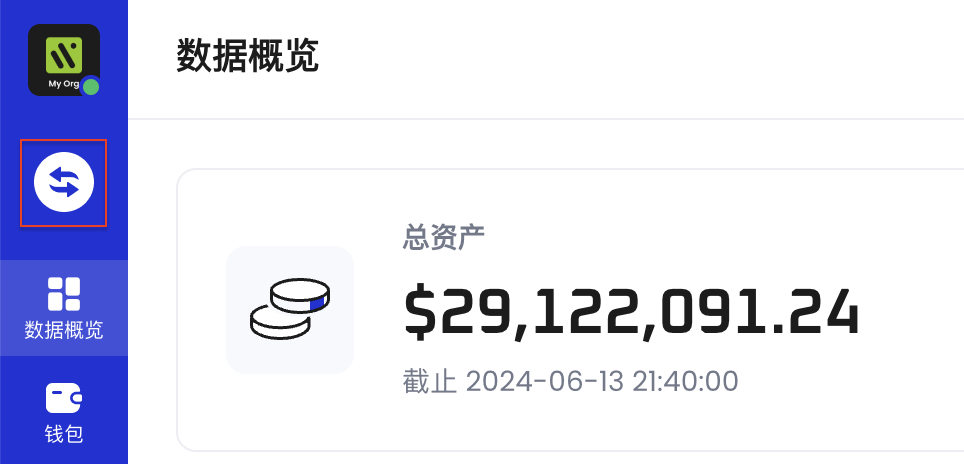
- 选择 Web3 钱包作为源钱包。对于钱包地址,可以从下拉菜单中选择,或通过钱包名称、地址或标签进行搜索,结果中将列出通过 Cobo Portal 和 WaaS 2.0 API 创建的 Web3 钱包。
- 选择转账的代币类型和网络。要启用新的代币类型,请到您的 Web3 钱包页面,点击添加代币。
-
从地址簿或您在 Cobo Portal 上的钱包中选择接收地址,也可以手动输入地址。
- 地址簿
:仅列出与所选代币的区块链网络相关联的地址。
- 我的钱包:选择钱包类别,然后点击您希望转入的钱包。
- 地址簿
- 输入转账金额。
-
当您发起转账时,会产生链上手续费/网络费,用于支付链上交易执行的成本。
-
手续费来源:默认情况下,手续费会从您发起提币的钱包中扣除。
建议您设置 Fee Station 代付手续费,可集中管理各钱包的 Gas 费用,并支持使用稳定币支付,避免因主链币不足导致交易失败。
- 费用模型:不同链采用不同的费用模型,例如 Ethereum 支持 EIP-1559 和 Legacy 两种模型。如需了解各条链的手续费计算方式,请参阅交易手续费模型。
-
费用计算与参数:将鼠标悬浮在网络费用的问号图标
上,您可以看到该链的网络费用计算公式。
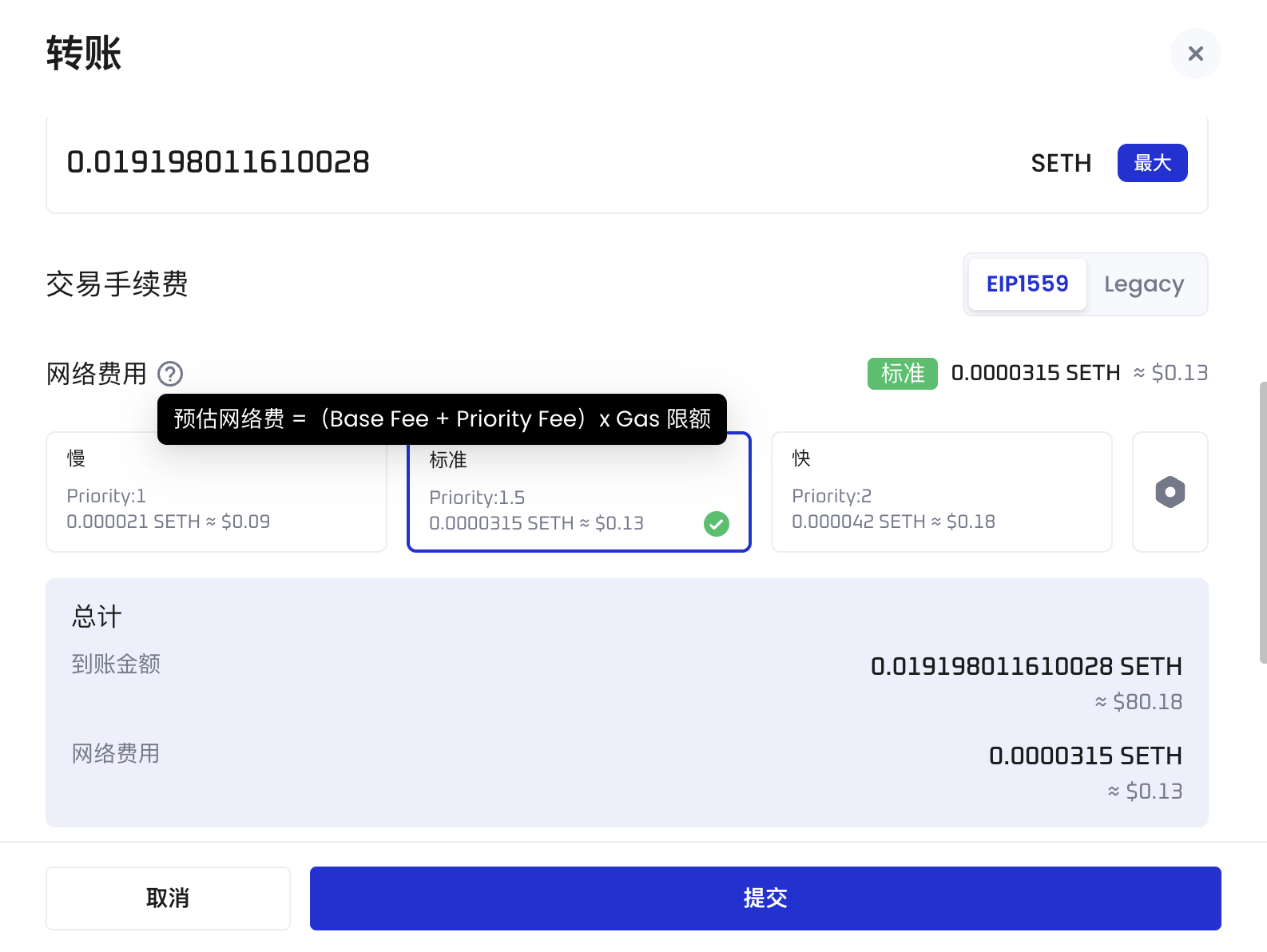
- 转账速度选择:您可以在网络费用字段右侧选择不同的转账速度(慢、推荐、快),系统会根据所选速度自动匹配相应等级的费用。
-
自定义设置:您也可以点击设置按钮(齿轮图标),调整可自定义的费用参数,确保实际手续费不超过设定值。
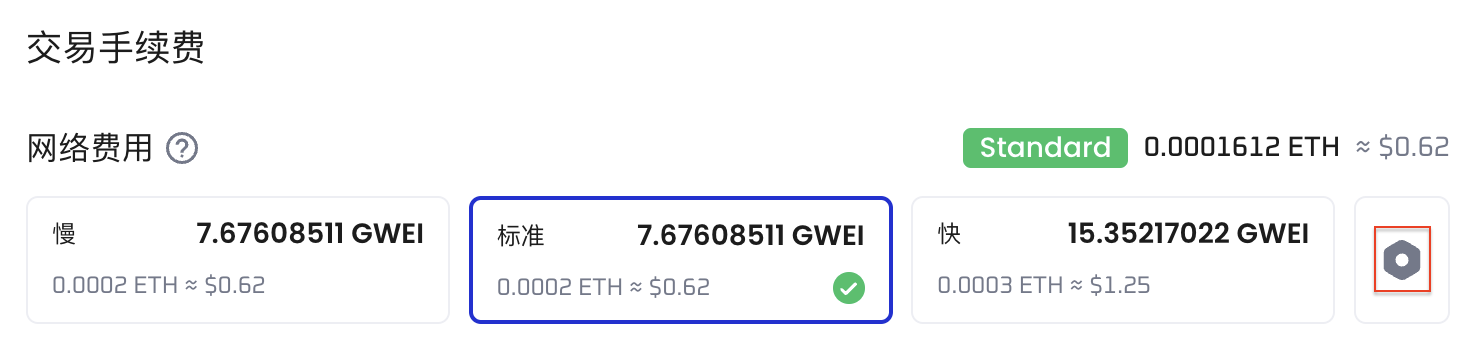
交易完成后,您可以在交易记录的网络费用字段中查看实际发生的手续费。 -
手续费来源:默认情况下,手续费会从您发起提币的钱包中扣除。
-
(可选)添加交易分类和描述,便于以后轻松找到这笔转账。
- 对于交易分类,您可以创建一个新的分类,也可以从现有分类中选择。每笔转账可关联最多 5 个分类。请注意,添加交易分类后,将无法编辑或删除该类别。目前,Cobo Portal 允许创建最多 200 个分类。
- 要查看您的团体设置的交易分类,请点击左下角的个人账号图标,选择团队 > 交易分类。
- 对于描述,您可输入最多 100 个字符的交易描述。
- 对于交易分类,您可以创建一个新的分类,也可以从现有分类中选择。每笔转账可关联最多 5 个分类。请注意,添加交易分类后,将无法编辑或删除该类别。目前,Cobo Portal 允许创建最多 200 个分类。
- 点击提交。
- 在 Cobo Guard 中批准该请求。如果该地址为新地址,不在您的地址簿或 Cobo Portal 上创建的钱包中,系统将提示您将该地址添加到地址簿。
